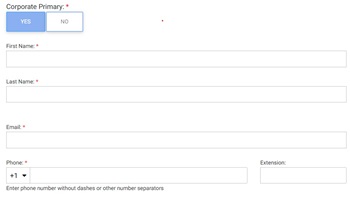Avez-vous Des questions ?
Notre équipe du Service à la clientèle est là pour vous aider à chaque étape du processus de attestation.
Renseignements sur l'entreprise
Dans le Base de données d'évaluation SQF, une fois que vous avez terminé le Enregistrement de l'utilisateur il est chronométré pour entrer vos renseignements corporatifs. Suivez ces étapes :
1. Après avoir cliqué sur le bouton « CONFIRMER » de l'inscription de l'utilisateur, vous serez dirigé vers la page « Renseignements corporatifs ».
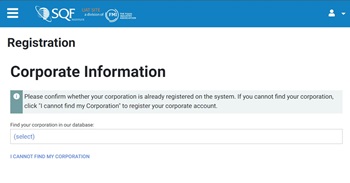
2. Cliquez sur le texte bleu « sélectionner » pour lancer le processus de recherche de renseignements sur votre entreprise.
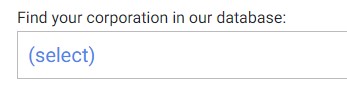
3. Saisissez le nom de votre entreprise dans le champ Valeurs situé en haut du filtrage et cliquez sur le bouton de filtre situé à côté du champ. Cela filtrera votre liste d'options.
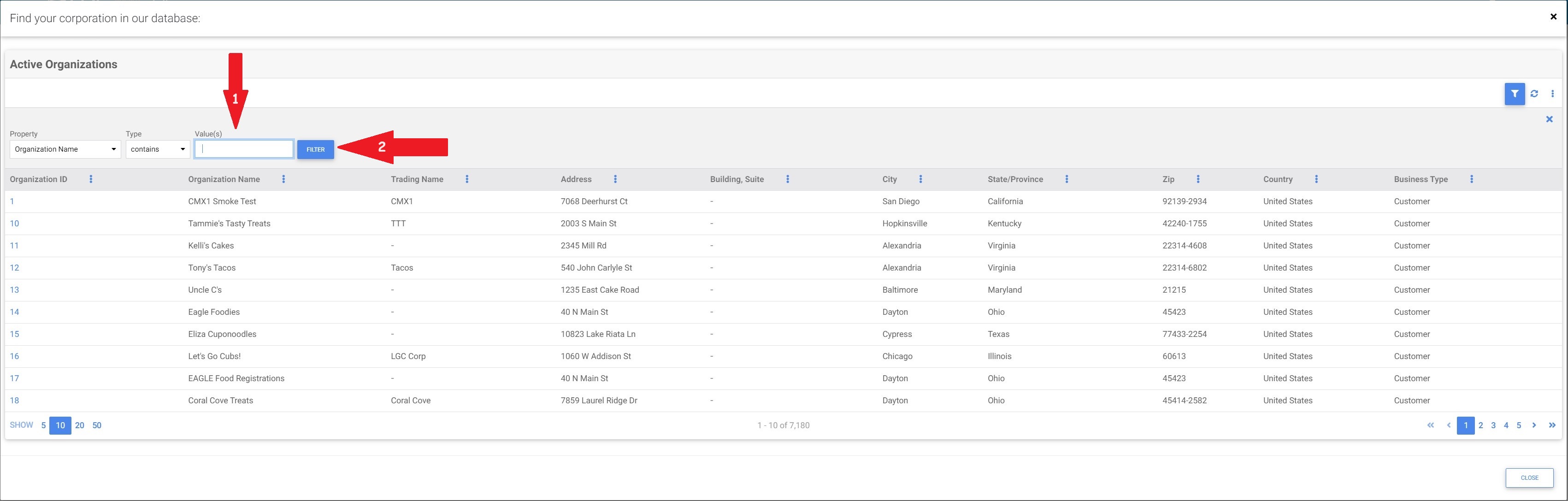
4. Cliquez sur l'ID de l'organisation à côté de vos informations d'entreprise.
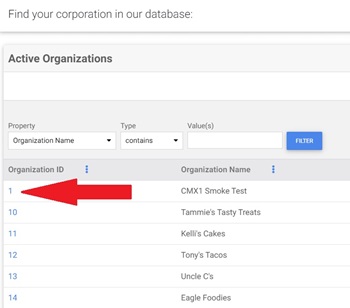
5. Si vous ne trouvez pas les renseignements sur votre entreprise après le filtrage, vous devrez les ajouter à notre système. Fermez la section de filtrage en cliquant sur le X dans le coin supérieur droit de l'écran de filtrage.
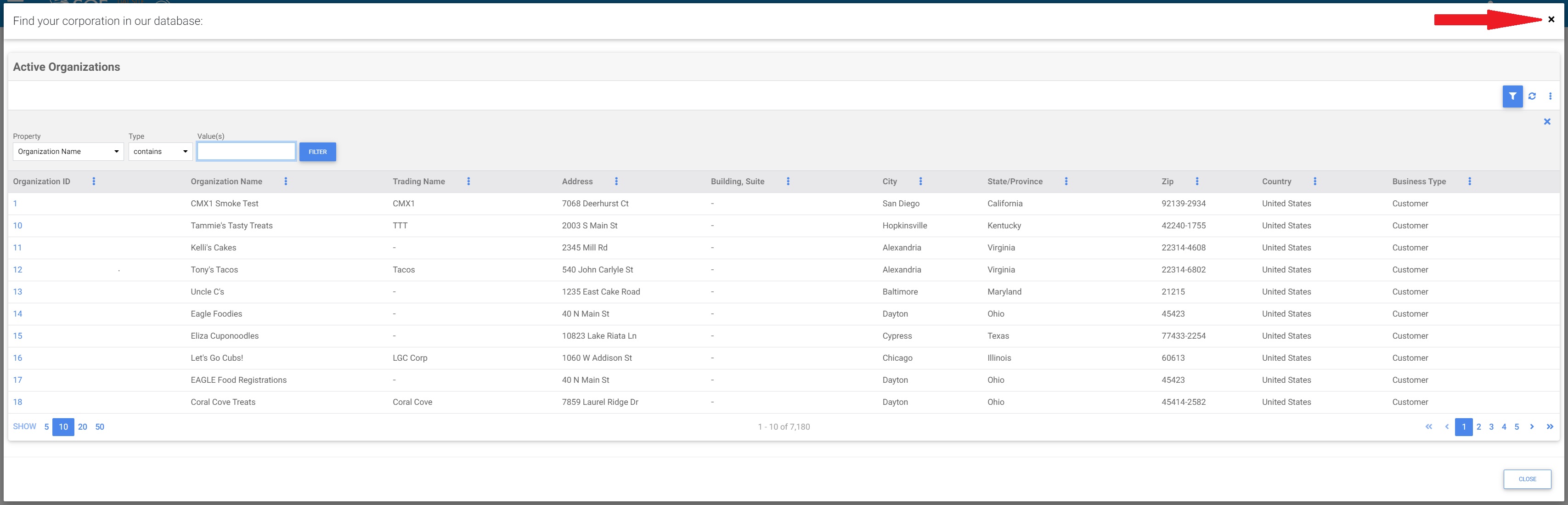
6. À la fermeture de la fenêtre, vous serez ramené à l'écran Renseignements corporatifs. Cliquez sur le lien bleu « JE NE TROUVE PAS MA SOCIÉTÉ » sous l'option de sélection.
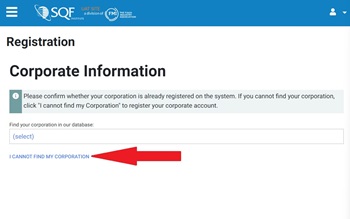
7. Vous serez ensuite redirigé vers la page pour entrer vos informations corporatives en commençant par la « Dénomination sociale ».
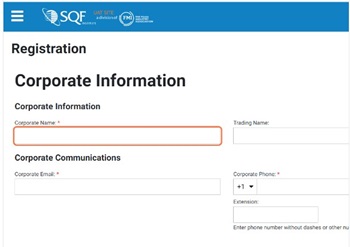
8. Le champ « Nom commercial » est facultatif et il n'est pas nécessaire de le remplir aux fins de l'enregistrement.
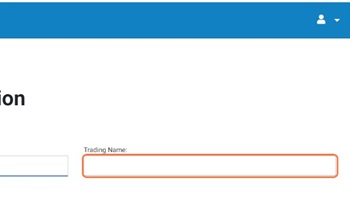
9. Saisissez le « courriel corporatif » de votre société. Veuillez ne pas entrer votre adresse e-mail professionnelle, il doit s'agir d'un courriel général de l'entreprise.
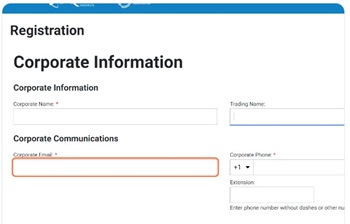
10. Inscrivez le « numéro de téléphone d'entreprise » de votre société. Veuillez ne pas entrer votre numéro de téléphone professionnel, il doit s'agir d'un numéro de téléphone général de l'entreprise.
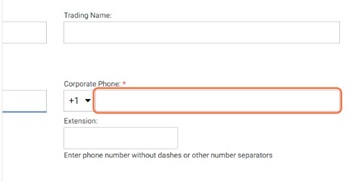
11. Entrez l'adresse de votre entreprise dans le champ « Recherche d'adresse » où des options seront suggérées en fonction de ce que vous avez entré. Vous pouvez choisir d'utiliser l'adresse suggérée en cliquant sur l'une des suggestions, puis en cliquant sur le bouton vert « Utiliser cette adresse ».
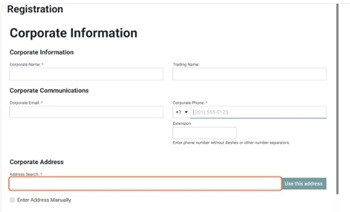
12. Si votre adresse n'est pas trouvée, vous avez la possibilité de saisir manuellement les informations relatives à votre adresse d'entreprise en cochant la case à côté de « Saisir l'adresse manuellement ».
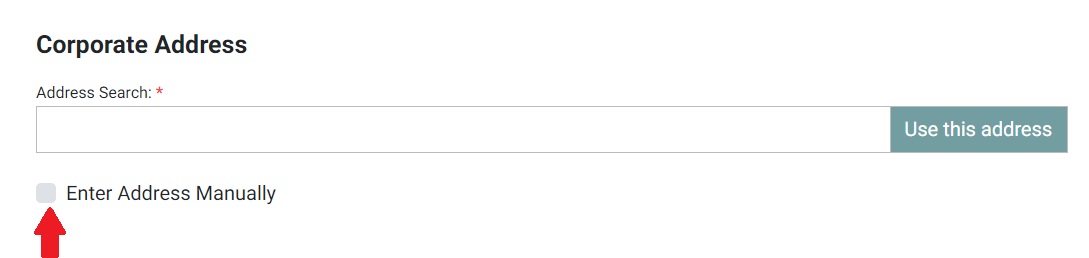
13. Saisissez l'adresse de votre entreprise.
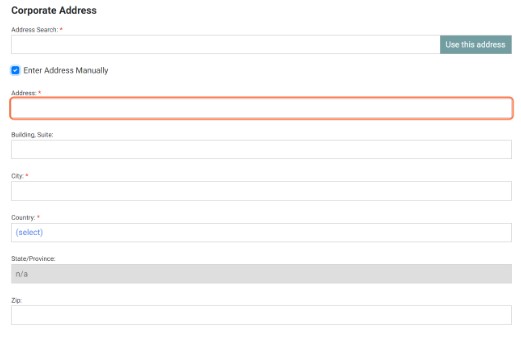
14. Inscrivez la « Ville » de votre entreprise.
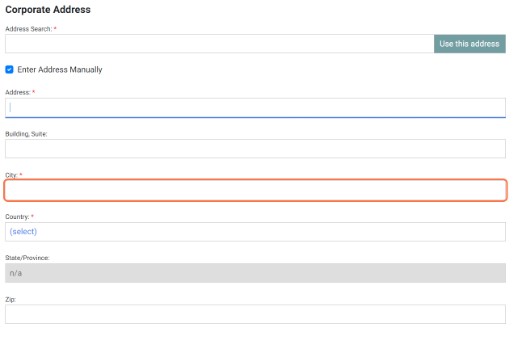
15. Saisissez le « pays » de votre entreprise.
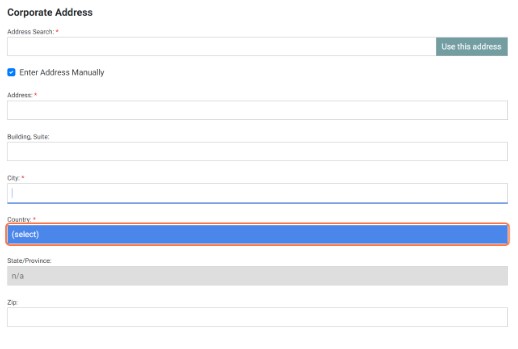
16. Après avoir entré le « pays » de votre entreprise, les champs « État/Province » et « Code postal » de l'entreprise deviendront obligatoires et vous devrez remplir ces champs.
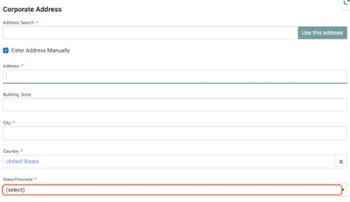
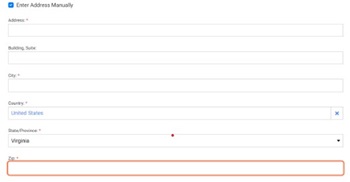
17. Pour sélectionner votre « État/Province », cliquez sur le texte « Sélectionner ». Cela ouvrira une liste déroulante dans laquelle vous ferez défiler la liste et cliquez sur votre « État/Province » pour la sélectionner.
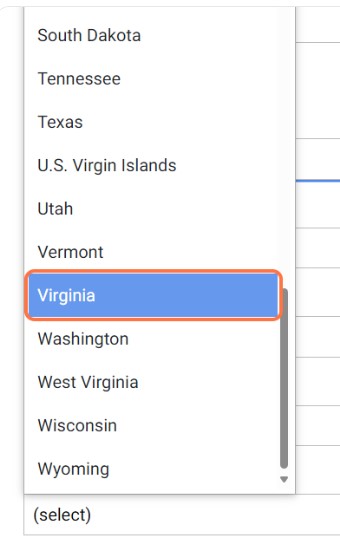
18. Une fois que vous aurez terminé de saisir votre « Adresse de l'entreprise », vous allez vous déplacer vers le bas de l'écran pour ajouter vos informations « Personnes-ressources d'entreprise ».